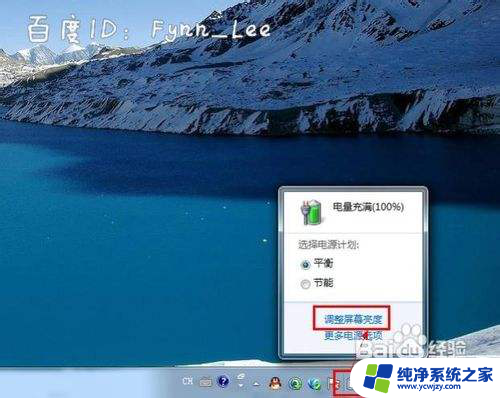笔记本电脑亮度怎么调节
更新时间:2024-05-02 15:00:16作者:yang
笔记本电脑的亮度调节是我们在日常使用中经常需要注意的问题,因为不同的环境光线会影响到屏幕的清晰度和舒适度,要调节笔记本电脑的亮度,一般可以通过快捷键或者系统设置来实现。在使用笔记本电脑时,适当调节亮度可以减轻眼睛的疲劳感,保护视力健康,也可以节省电池电量,延长电脑的使用时间。掌握笔记本电脑亮度的调节方法是非常有必要的。
操作方法:
1.启动笔记本电脑,在桌面右下角点击电源图标。如图所示,在弹出的窗体中点击“调整屏幕亮度”进入亮度调节设置界面。
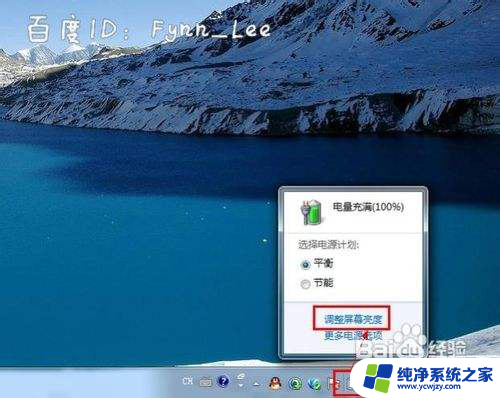
2.如图,进入屏幕亮度调节窗体后。点击窗体底部的调节滑块,向左调节屏幕将会变暗,相反,向右调节屏幕便会变亮。
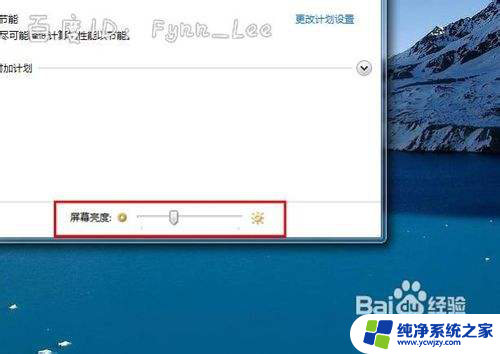
3.你可以在“平衡”或“节能”下点击“更该计划设置”进行屏幕亮度的调节。如图所示,在不同的电源环境下设置屏幕亮度以最大化节能。
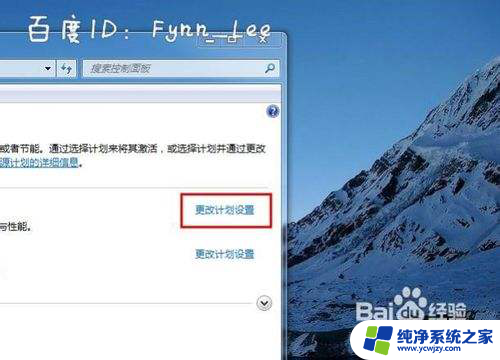

4.当然,你不止这一种调节屏幕亮度的方式。还可以通过快捷组合键进行屏幕亮度的快速调节。一些电脑可以通过Fn键和“设置向上”键进行调节。


以上就是笔记本电脑亮度的调节方法,如果你遇到了这个问题,可以尝试按照以上步骤来解决,希望这些方法对你有所帮助。